2 Moduri de a defragiza ușor discurile hard disk în Windows, consultați tutorialul aici!
În utilizarea computerelor, deseorisimțiți că performanțele calculatorului se înrăutățesc. Când citiți datele, calculatoarele care nu sunt întreținute de rutină par să aibă performanțe lente. Pe măsură ce utilizați computerul, este foarte firesc ca computerul să prezinte semne că are o scădere a performanței.
Acest lucru este cauzat de activitățile desfășuratecum ar fi instalarea sau dezinstalarea programelor, crearea sau ștergerea documentelor și alte sarcini. Locația fișierului nu este rezolvată rar, rezultând fragmente de fișier care au mutat locații pe hard disk.
În căutarea sau citirea datelor, computerul valucrați în căutarea datelor solicitate până când sunt găsite. Din păcate, unele dintre datele solicitate uneori sunt fragmentate sau sunt fragmentate și se mută în alte locații. Acest lucru face ca performanța computerului să fie mai lentă când datele căutate se dovedesc a fi mutate, astfel încât computerul va dura mai mult pentru a căuta din nou.
Prin urmare, un mod care poatefăcut pentru a depăși această problemă prin întoarcerea fragmentelor de fișier la locul lor inițial. Puteți defragmenta hard disk-ul pentru a optimiza din nou performanța computerului. Verificați următoarea explicație.
2 Cum se defrag un hard disk în Windows
Performanța computerului care în timp este din ce în ce mai marepoate fi depășit încet prin defraggarea hard disk-ului. Prin defraggarea hard disk-ului în mod regulat, fragmentele care se formează dintr-un fișier vor fi reparate și ordonate în funcție de locația sa. Se intenționează ca stabilitatea sistemului de operare la găsirea datelor să funcționeze optim. Există 2 moduri de a defragma un hard disk folosind instrumente implicite Windows și folosind software terță parte. Urmați pașii de mai jos.
1. Utilizând instrumentul implicit Windows
Pe sistemele de operare Windows au de obiceiinstrumente implicite care pot defragmenta hard disk-ul. Dacă nu ați defragmentat până acum, nu trebuie să vă faceți griji, deoarece acest instrument de defragmentare a sistemului în Windows va rula automat în funcție de ora specificată. Cu toate acestea, nu contează dacă doriți să defragmentați hard diskul manual.
Trebuie să vă amintiți, că acest hard disk defragnu trebuie să o faci prea des. Instrumentele implicite Windows vă vor spune dacă discul de pe computer trebuie defragmentat sau nu. Deci, ar trebui să urmați instrucțiunile furnizate de computer. Sistemul de operare Windows pe care îl folosesc este Windows 10 Pro. Cu toate acestea, metoda de mai jos puteți face și în alte versiuni ale sistemului de operare Windows.
1. Faceți clic pe pictograma de căutare sau căutați pe bara de activități> apoi tip defragmentare și optimizare drivere în coloana de căutare> apoi Selectați aplicația desktop Defragment și Optimize Drives.

2. Apoi, starea unității va apărea pe computer. Pentru a determina dacă unitatea dvs. trebuie să fie defraggată, vă rugăm Selectați toate unitățile > atunci Selectați Analizați toate. atunci uită-te la starea actuală. Unitatea care are un statut OK, atunci nu este necesară defragirea. Dar dacă starea unității enumerate este Optimizarea necesităților, atunci puteți defragma.

3. Selectați unitatea care va fi defrag> făcut atunci alegeți Optimizează. Așteptați până la finalizarea procesului de defragere.

4. Puteți, de asemenea, să modificați setările legate de programarea defrag pe computer Selectați Modificați setările.
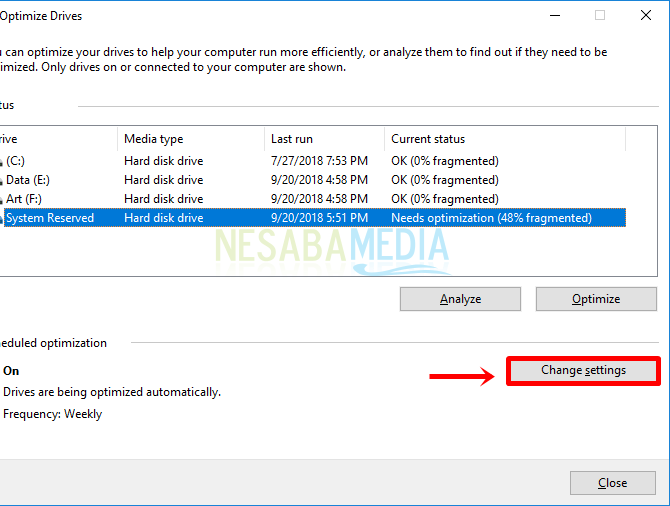
5. În continuare vă rog Selectați un program în secțiunea Frecvent adică zilnic, săptămânal și lunar. După aceea alege Drives defragmentări pe care doriți să le faceți în funcție de programfăcând clic pe butonul Alegeți. Puteți alege o unitate sau toate unitățile de pe computer. După ce ați terminat de modificat setările, apăsați OK.

2. Utilizarea de software terță parte
Pe lângă utilizarea instrumentelor implicite Windows, cum sădefragerea hard disk-ului se poate face și folosind software-ul terților. Software-ul pe care îl folosesc în acest articol este Defraggler. În ceea ce privește avantajele acestui software, Defraggler are o dimensiune mică și o greutate ușoară, astfel încât acesta nu va încărca performanțele computerului. În afară de asta, Defragger poate verifica unitățile, defrag cu opțiuni normale sau rapide și este disponibil în diferite limbi. Cu toate acestea, acest software acceptă doar sistemul de operare Windows.
1. Descărcați și instalați aplicația Defraggler pe computer.
2. În continuare, vă rog deschideți aplicația Defraggler > apoi puteți verifica dacă unitatea trebuie defragmentată sau nu, apropo alege unitatea > atunci Selectați Analizați.

3. Va apărea o casetă de dialog despre notificarea că procesul de defragere va fi efectuat. Această aplicație va șterge coșul de reciclare înainte de ao defraggia, astfel încât să ofere mai multe unități goale. vă rog apăsați Da.

4. După aceea, așteptați până când analiza unității este completă. Dacă este necesară defragerea discului, vă rugăm Selectați Drive, apoi Defrag. Așteptați până la finalizarea procesului de defragere.

Atâtea articole despre cum să defrag un hard disk laWindows. Puteți face întreținerea computerului în mod regulat și periodic în acest fel. Prin defragmentarea hard disk-ului, computerul poate rula bine.
Deși sistemul de operare Windows 8 și mai susaveți un sistem care să defragă automat, nu doare dacă doriți să defragereze hard disk-ul computerului, care a încetinit. Sperăm că acest articol despre modul de defragere a hard disk-ului este util pentru dvs. Continuați să vizitați Nesabamedia pentru a obține informații interesante și la zi. Noroc și mult noroc!








